- Forside >
- Konfig. af forskellige indstilling. >
- Indstilling af skærmstørrelse/position
Indstilling af skærmstørrelse/position
Oversigt
Du kan indstille skærmstørrelse og position i overensstemmelse med dine ønsker.
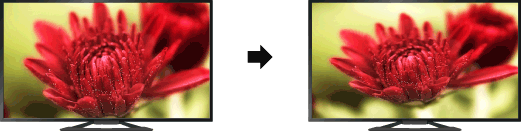
Trin
Tryk på knappen HOME, og vælg derefter [Indstillinger] ved at bruge knapperne
 /
/ .
.
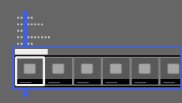
Vælg
 [Skærm] ved hjælp af knapperne
[Skærm] ved hjælp af knapperne  /
/ , og tryk derefter på knappen
, og tryk derefter på knappen  .
.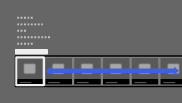
Vælg [Skærmstyring] ved hjælp af knapperne
 /
/ , og tryk derefter på knappen
, og tryk derefter på knappen  .
.Vælg den ønskede funktion ved hjælp af knapperne
 /
/ , og tryk derefter på knappen
, og tryk derefter på knappen  .
.
Tryk to gange på knappen HOME for at vende tilbage til kilden, som sidst blev vist.
Tilgængelige funktioner (for andre indgange end en pc)
- [Indgange]
- Anvender brugerdefinerede indstillinger på den aktuelle indgang eller på en almindelig hukommelse, der deles med andre indgange.
- [Skærmformat]
- [Bred zoom]: Forstørrer billedet, hvor det originale billede bevares så godt som muligt.
[Normal]: For original kilde i 4:3-format vises et 4:3-billede i dets originale størrelse med bjælker i siden for at fylde 16:9-skærmen. For original kilde i 16:9-format vises et 4:3-billede, som horisontalt er blevet strakt til 16:9, i 4:3-format.
[Fuld]: Forstørrer billedet vandret, så det fylder hele skærmen, når indgangssignalet er i 4:3-format. Når indgangssignalet er i 16:9-format (en HD-kilde), skal du vælge denne indstilling for at få vist 16:9-billedet i sin oprindelige størrelse.
[Zoom]: Viser et 16:9-billede, som er blevet konverteret til 4:3 letter box-format, i det korrekte billedformat.
[14:9]: Viser billeder i 14:9-format med de korrekte proportioner. Derfor vises der sorte bjælker i siden af skærmen. ([14:9] er tilgængelig afhængigt af område/land.)
[Tekster]: Forstørrer billedet horisontalt, og får underteksterne til at passe på skærmen.
Hvis der er valgt komponentindgang (480p), og [Valg af motiv] er indstillet til [Spil] eller [Grafik], ændres de tilgængelige indstillinger til [Fin-normal]/[Fin-fuld]/[Bærbart spil 1]/[Bærbart spil 2].
[Fin-normal]: Viser et billede i 4:3-format i sin originale størrelse. Der vises bjælker i siden for at fylde 16:9-skærmen.
[Fin-fuld]: Strækker billedet i 4:3-format vandret, så det fylder 16:9-skærmen.
[Bærbart spil 1]: Et spilbillede fra PlayStation®Portable strækkes og indrammes med en sort ramme.
[Bærbart spil 2]: Strækker et billede med sort ramme (f.eks. browser) fra PlayStation®Portable. - [Auto-format]
- Ændrer automatisk [Skærmformat], så det passer til indgangssignalet.
- [4:3 som standard]
- Indstiller standardskærmformatet til 4:3-indgangssignal.
- [Automatisk visningsområde]
- Justerer automatisk billedet til det mest velegnede visningsområde.
- [Skærmområde]
- [Fuld pixel]: Viser det oprindelige billede, når dele af billedet er skåret væk.
[+1]: Viser billedet, så det fylder hele tv'ets skærmområde.
[Normal]: Viser den anbefalede billedstørrelse.
[-1]: Forstørrer billedet.
([Fuld pixel] er kun tilgængelig, hvis indgangssignalet er 1080i/1080p, og [Skærmformat] er indstillet til [Fuld].) - [Skærmposition]
- Justerer billedets lodrette og vandrette position.
- [Lodret størrelse]
- Justerer billedets lodrette størrelse.
Tilgængelige funktioner (for pc-indgang)
- [Nulstil alt]
- Gendanner alle pc-skærmindstillingerne til standard.
- [Skærmformat]
- [Normal]: Viser det oprindelige billede.
[Fuld 1]: Forstørrer billedet, så det fylder skærmområdet og bevarer de oprindelige proportioner.
[Fuld 2]: Forstørrer billedet, så det fylder skærmområdet.

